VMware ESXi 5.5安装及设置详细步骤

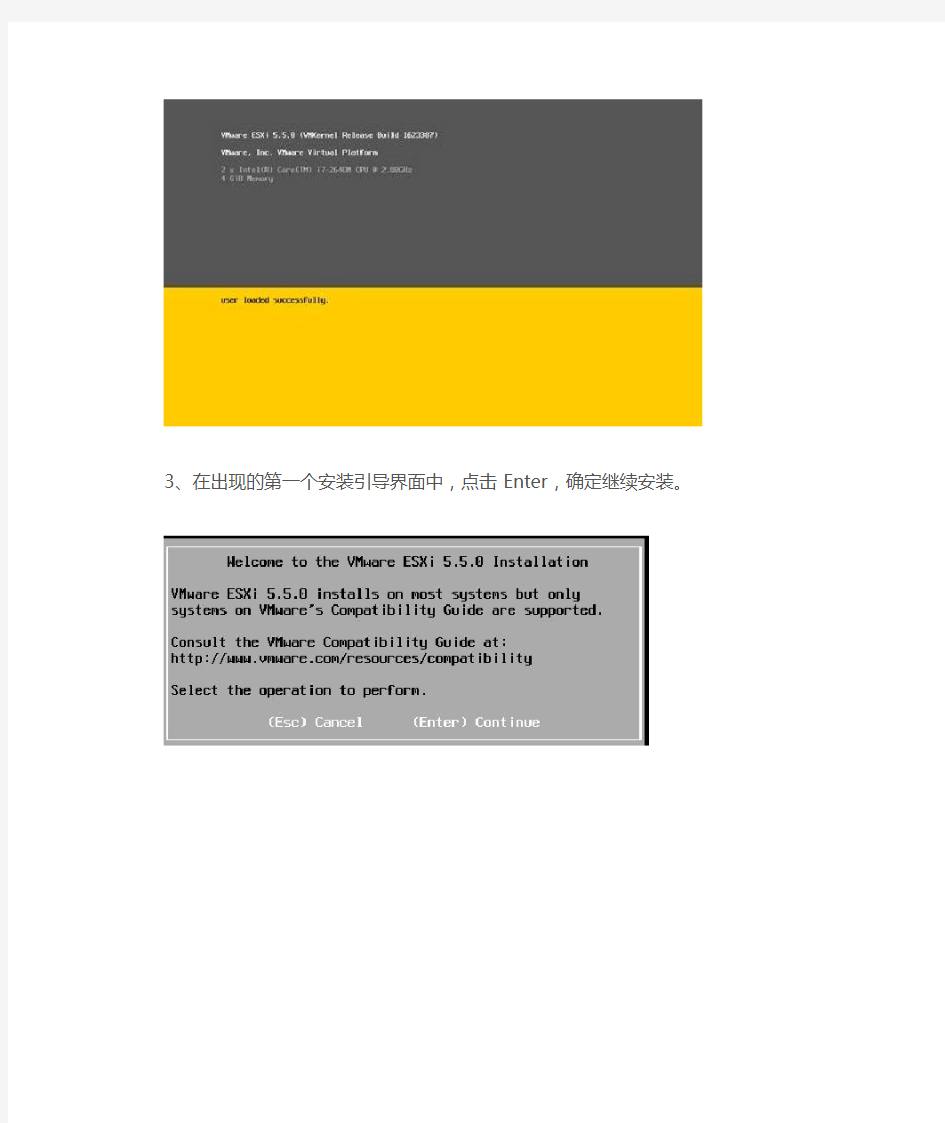
VMware ESXi是主机服务器虚拟化过程后最重要的虚拟化主机,是最灵活的虚拟主机平台。
VMware ESXi的安装方法有很多种,有交互式ESXi安装,脚本式ESXi安装,Auto Deploy ESXi 安装和使用ESXi Image Builder CLI 自定义安装,此处使用交互式 ESXi安装方法。
一、VMware ESXi 5.5安装
1、将ESXi安装程序CD/DVD 插入 CD/DVD-ROM 驱动器,或连接安装程序USB闪存驱动器并重新启动计算机。将BIOS设置为从CD-ROM设备或USB闪存驱动器引导。
2、在引导过程中,可以看到主机的cpu和内存的基本信息。
3、在出现的第一个安装引导界面中,点击Enter,确定继续安装。
注意:在“选择磁盘”页面中,选择要在其上安装ESXi的驱动器,然后按 Enter。按 F1 可获取所选磁盘的相关信息。选择磁盘时,请勿依赖于列表中的磁盘顺序。磁盘顺序由 BIOS 确定,并可能顺序不当,连续添加、移除驱动器的系统可能会出现这种问题,如果选择的磁盘中包含数据,则将显示“确认磁盘选择”页面,如果在具有之前的 ESXi 或 ESX 安装或 VMFS 数据存储的光盘上安装,该安装程序可提供多个选择。
如果选择的磁盘位于虚拟 SAN 磁盘组中,则生成的安装将取决于磁盘类型和组大小。
如果选择的是 SSD,则同一磁盘组中的 SSD 和所有基础 HDD 将被清除。
如果选择的是 HDD,并且磁盘组有两个以上磁盘,则只有选定的 HDD 才会被清除。
如果选择的是 HDD 磁盘,并且磁盘组的磁盘不超过两个,则 SSD 和选定的 HDD 将被清除。
4、选择主机的键盘类型,安装后可在直接控制台中更改键盘类型。
5、输入主机的根密码,密码不能留空,但为了确保第一次引导系统时的安全性,请输入不小于7位数的密码,安装后可在直接控制台中更改密码,按F11键开始安装。
6、安装完成后,取出安装 CD、DVD 或 USB 闪存驱动器,按Enter键重新启动。
7、如果要执行新的安装,或选择覆盖现有 VMFS 数据存储,则在重新引导操作过程中,会在主机磁盘上创建VFAT 暂存分区和 VMFS 分区。
二、VMware ESXi 5.5设置
VMware ESXi 5.5的控制台更加精简、高效、方便,管理员可以直接在VMware ESXi 5.5控制台界面中完成管理员密码的修改、控制台管理地址的设置与修改、VMware ESXi5控制台的相关操作,在VMware ESXi 5.5中,按F2键,输入管理员密码(在安装VMware ESXi 5.5时设置的密码),输入之后按Enter键,讲进入系统设置对话框。
2、进入system customization(系统定制)对话框,在对话框中能够完成口令修改、配置管理网络、测试管理网络、恢复网络设置和配置键盘等工作。
3、如果需要修改VMware ESXi5.5的管理员密码,可以将光标移动到“confiqure Password”处按Enter 键,在弹出的configure Password对话框中,先输入原来的密码,然后在分2次输入新的密码并按enter 键将完成密码的修改。
4、网络配置在“configure Management network”选项中,可以选择管理接口网卡、控制台管理地址、设置VMware ESXi主机名称等,首先将光标移动到configure Management network,然后按enter键,进入configure Management network对话框。
5、在“network Adapters”选项中按Enter键,打开network Adapters对话框,在此选择主机默认的管理网卡,当主机有多块物理网络时,可以从中选择,并在status列表中显示出每个网卡的状态。
6、除了在VMware ESXi控制台界面可以选择管理网卡外,还可以在vSphere Client界面设置或选择。两者之前的区别是:如果设置过程中出现错误,在vSphere Client设置时会断开与VMware ESXi的连接并且失去对VMware ESXi的控制,而在VMware ESXi控制台设置则不会出现这中情况,即使设置错误也可以重新设置。所以在实际使用中,如果没有必要,不建议使用vSphere Client修改VMware ESXi的网络以免失去连接。
在“VLAN(opional)”选项中,可以为管理网络设置一个VLAN ID,一般情况下不要对此进行设置与修改。
7、在“IP configuration"选项中,设置VMware ESXi管理地址,默认情况下,VMware ESXi的默认选择是Use dynamic IP address and network configuration,就是使用DHCP来分配网络,使用DHCP来分配管理IP,试用于大型的数据中心的ESXi部署,在实际使用中,应该为VMware ESXi设置一个静态的IP地址,所以这里选择Set static IP address and network configuration,并设置一个静态的IP地址,这里设置为192.168.1.101,并为其设置相应的subnet mask和default gateway。
8、在"IPV6 configuration"选项中,可以为我们的ESXi服务器设置一个IPv6的地址,默认情况下是开启IPv6服务的,是通过use ICMP stateless configuration(AUTOCONF),如果要设置静态的IPv6,则需要选择Do net automatic configuration,并设置static address和Default gateway。
9、在“DNS configuration”设置页面中,设置DNS的地址与VMware ESXi 主机名称。
10、在“custom DNS suffixes”设置界面中,设置DNS的后缀名称,DNS的后缀名称也可以在设计主机名称中添加后缀,系统默认为localdomain,如果不修改这个名称,当前VMwae ESXi主机全部名称则为esxi.localdomain,如果VMware Esxi所在的网络中没有内部的DNS名称,则可以保持默认值,一般情况下,网络中都会有DNS服务器,需要在此改为网络中的DNS域名。
11、还需要在网络中的DNS服务器上添加VMWare ESXi主机的A记录,并指向VMware ESXi主机的IP 地址。
12、在设置或者修改完网络参数后,按ESC键返回上一设置菜单时,会弹出“configure Management Network:Confirm”对话框,提示是否更改并重启管理网络,按Y确认并重新启动管理网络,如果不立即重启管理网络,可以在上一菜单中选择手动重启网络。
13、在网络设置中,有一个选项是“Restart Management Network”,这个选项是手动启动管理网络,在配置VMware ESXi管理网络的时候,如果出现错误而导致VMware vSphere Client无法连接到VMware vSphere时,可以手动重启管理网络。
14、如果想测试当前的VMware ESXi的网络是否正确,是否能连接到企业网络,可以选择“Test Management Network”,在弹出的“Test Management Network”对话框中,测试到网关地址或指定的其它地址的Ping测试,在使用Ping命令并且有回应时,会在相应的地址后面显示OK提示。
15、当我们在平时运维过程中,遇到网络设置错误或者是配置主机文件错误时,这时候就需要恢复一下网络的设置,在VMware ESXi的设置页面中,有一项叫做“Network Restore Options”,就是网络的恢复,在网络恢复的界面中,可以恢复网络的设置、恢复标准交换机设置和恢复分布式交换机vDS。
16、在恢复网络的对话框中,选择F11,则会恢复网络,此时,如果VMware ESXi上有虚拟机,则虚拟机会无法进行通信,如果使用的是VMware vSphere Client连接到VMware ESXi,则会造成中断,且管理网络会变成自动获取IP地址(DHCP)。
17、如果在安装过程中没有选择正确的键盘模式,可以在设置页面中的“Confiqure Keyboard”选项里,重新选择和设置键盘。
18、如果要启动VMware ESXi中的ESXi Shell与SSH,则在“Troubleshooting Options”选项中进行设置,除了使用控制台和VMware vSphere Client来管理VMware ESXi以外,还可以通过网络使用SSH 的客户端连接到VMware ESXi并进行管理。默认情况下,VMware ESXi的SSH功能并没有启动,除此之外,还可以设置ESXi Shell的超时时间等。
19、VMware ESXi提供查看日志,在控制台界面中选择“View System Logs”,根据选项来查看日志,选择1是系统日志,2是vmkernel日志,3是配置日志,4是Management Agent(主机)日志,5是VirtualCenter Agent(vpxa)日志和VMware ESXi Obsercattion log(vobd)。
例如,选择1可以查看系统的日志,如下图所示。
20、其次也可以查看支持的信息,选择“View Support Inforwation”,可以查看具体的信息。在支持的信息里,看以看到VMware ESXi基本信息,例如Serial Number、License Serial Number、SSL Thumbprint (SHA1)和SSH DSA Key Fingerprint等。
21、“Reset System configuratiom”选项可以将VMware ESXi恢复到默认状态,这些状态包括:
1)、 VMware ESXi控制台地址恢复为DHCP,计算机上名称恢复到刚安装时的名称。
2)、系统管理员密码被清空
3)、所有正在运行的虚拟机将会被注销。
如果选择该选项,将会弹出“Reset System Configuration:Confirn”对话框,按F11键恢复安装设置,按ESC取消这个操作,如果按F11键确定恢复,系统则会要求重新启动,在系统恢复设置后,由于系统的管理员密码被清空,所以管理员需要在第一时间内重新启动控制台,进入Configure Password对话框,设置新的管理员密码。由于管理网络、主机名都被恢复到默认值,所以还需要进行重新设置管理地址和设置主机名称等。
以上就是VMware ESXi安装及设置详细步骤。
拼接屏的施工工艺
拼接屏的施工工艺 Document serial number【KKGB-LBS98YT-BS8CB-BSUT-BST108】
简介 液晶拼接屏的安装不像普通的显示设备一样,只是简单的一放就安装好了。液晶拼接屏的安装不仅要谨慎的选择安装的场地,还需要注意安装环境周围的光线,还需要注意布线,而且对于框架也有所要求,现在我们就来谈谈怎么安装液晶拼接屏 方法/步骤 安装地面的选择: 液晶拼接屏选择的安装地面要平整,因为液晶拼接屏整个系统不管是在体积还是在重量方面都比较大。选择的地面也需要有一定的承受重量的能力,如果地面是瓷砖的话,则有可能承受不住它的重量。还有一点就是安装的地面要能够防静电。 布线的注意事项: 安装液晶拼接屏的时候,在布线时要注意将其电源线和信号线区分开来,安装在不同的地方,避免产生干扰。另外要根据整个项目的屏幕的大小和安装位置,计算出所需要的各种线的长度和规格,计算整个工程的需要。 环境光线要求:
液晶拼接屏的亮度虽然非常高,但毕竟还是有限,所以选择安装的环境周围的光线不能太强,如果太强的话,则有可能看不到屏幕上的画面。屏幕附近可能射入的光线(如窗户),必要时要进行遮挡,同时设备运行时灯光最好关掉,以保证设备的正常运行。在屏幕正前方不要安装灯,安装筒式灯即可。 框架要求: 为了日后液晶拼接屏的维护更加便利,框架包边必须为可拆卸式包边。外框架内沿距拼墙外边每边预留约25mm间隙,大型拼墙还应根据列数适当增加余量。另外,为了后期进入箱体维护,维修通道原则上上不小于宽。可拆卸式边条以压住屏幕边缘3-5mm为宜,在箱体和屏幕完全安装到位后,最后再固定可拆卸式边条。 通风要求: 在维修通道内,必须要安装空调或者是出风口,保证设备的通风情况良好。出风口位置应尽量远离液晶拼接墙(1m左右较好),并且出风口的风不能对着箱体直接吹,以免屏幕冷热不均匀而损坏。 在液晶拼接施工现场,安装调试要根据故障反映的现象来判断其原因,要重点检查设备的同步接口与传输线缆,以及对照信号源与显示终端的同步频率范围。如果图像有重影,检查传输线缆是否过长或者过细,解决办法是换线测试,或增加信号放大器等设备。如果聚焦不太理想,可以调整显示终端。面对问题的出现,首先要学会分析,才能更好的解决问题的根源,通过强有力的分
德赛西威导航科鲁兹NAV712升级步骤
712 升级资料
1.准备一张空的 TFT( SD) 将压缩包文件解压后全部拷到TFT 卡根目录下, 1.准备一张空的 TFT(Mini SD)卡,将压缩包文件解压后全部拷到TFT 卡根目录下,然后 4G以下低速卡 把卡插到左边播放音乐的卡槽里。 注意:升级卡的容量要在4G以下低速卡, 把卡插到左边播放音乐的卡槽里。(注意:升级卡的容量要在4G以下低速卡,在升级的时候其 他的卡或者读卡器都要拔出。) 他的卡或者读卡器都要拔出。)
RST 复位键
多媒体卡槽
2
正常开启导航主机,进入Menu 主菜单界面,点击“设置” 软件升级” 更新MCU MCU” 2. 正常开启导航主机,进入Menu 主菜单界面,点击“设置”—“软件升级”—“更新MCU”.
注意:不可点“更新App” 注意:不可点“更新App”进行升级 App
3
显示3行红色字体, (1) 显示3行红色字体,正在升级
触摸校正,必须对准校正才能通过, (2) 触摸校正,必须对准校正才能通过,总共 5 个点
4
显示升级成功,等待出现第4 (3) 显示升级成功,等待出现第4步
升级,升到100%时把卡拔出, 100%时把卡拔出 (4)MCU 升级,升到100%时把卡拔出,此时已经 升级完成,拔卡后会自动正常开机。 升级完成,拔卡后会自动正常开机。
注意:升级完了后,卡里的升级文件必须删除,否则开机时会自动升级。机器升级过程中, 注意:升级完了后,卡里的升级文件必须删除,否则开机时会自动升级。机器升级过程中, 请勿开关车门、升降玻璃、拉手刹、操作行车电脑、 请勿开关车门、升降玻璃、拉手刹、操作行车电脑、已经启动的情况下踩了油门或者刹车等 动作,否则可能导致升级不成功。系统自动升级过程中,切勿突然点火或断电。 动作,否则可能导致升级不成功。系统自动升级过程中,切勿突然点火或断电。
5
教你如何用VMware虚拟机安装系统
教你如何使用VMware虚拟机安装系统(ghost xp) 图文教程 [朦~.胧制作] Email:huil0925@https://www.wendangku.net/doc/e81275933.html, 一、准备 准备好虚拟机,我的版本是VMware? Workstation 7.1.1,还有xp系统 网上都有下载。 二、新建虚拟机系统 打开虚拟机软件后,文件----新建----虚拟机,弹出一个窗口如下 我们按默认选择就行了 下一步: 选择第二项,然后浏览,选择你下载的xp系统的位置,然后下一步
在版本里面有很多系统类别,我们可以下载相应的系统来安装 下一步,Easy Install信息可以不填,直接下一步: 在位置里我们可以选择这个 系统在硬盘里的位置 注意:默认设置会让该虚拟机系统 在硬盘里的大小动态增加,请确保 所在硬盘的可用空间(>=10GB) 如果只是装来玩玩,可以小一点 下一步: 因为这里做教程,我在最大硬盘大小 设置为20GB,大家可以根据需要设置
下一步,去掉前面的勾,然后点完成。 三、硬件条件设置 接下来设置 内存 处理器 CD/DVD 网络适配器 双击这些项目,会弹 出设置窗口 配置可以根据自己 电脑配置来设置 内存小了,虚拟机系 统会比较卡,内存大 了,本身的电脑会卡 Cpu设置也根据自 己电脑配置 网络一般选桥接, 系统装好后可以上 网 不行的话改NET, 或选其他,自己试试 确保CD/DVD里是你下载的系统的路径! 四、安装 现在开始安装系统 可以点击工具栏中的三角形符号启动 启动后鼠标点击窗口内中心区域,意思是进入虚拟 机,此时鼠标箭头会消失,然后快速按F2进入BIOS设置 出现VMware图标时!!要快,如果点了鼠标箭头还在,那 就连续点击 如果要回到主机(你的电脑界面)同时按住ctrl和alt键
VM虚拟机安装及其系统安装教程
VM虚拟机基础普及+下载.汉化序列号+VM虚拟机下安装GHOST系统(图文教程) 9 VM6.0.2.59824虚拟机下载.汉化.注册码+主机和虚拟机同时上网的详细教程 一.虚拟机软件可以在一台电脑上模拟出来若干台PC,每台PC可以运行单独的操作系统而互不干扰,可以实现一台电脑“同时”运行几个操作系统,还可以将这几个操作系统连成一个网络。我最喜欢用的虚拟机是VMware。 二.使用虚拟机的好处 1、如果要在一台电脑上装多个操作系统,不用虚拟机的话,有两个办法:一是装多个硬盘,每个硬盘装一个操作系统。这个方法比较昂贵。二是在一个硬盘上装多个操作系统。这个方法不够安全,因为硬盘MBR是操作系统的必争之地,搞不好会几个操作系统同归于尽。而使用虚拟机软件既省钱又安全,对想学linux和unix的朋友来说很方便。 2、虚拟机可以在一台机器上同时运行几个操作系统,是SOHO开发一族的必备工具。有了虚拟机,在家里只需要一台电脑,或出差时只带着一个笔记本,就可以调试C/S、B/S的程序了。 3、利用虚拟机可以进行软件测试。 三.使用虚拟机的硬件要求 虚拟机毕竟是将两台以上的电脑的任务集中在一台电脑上,所以对硬件的要求比较高,主要是CPU、硬盘和内存。目前的电脑CPU多数是PIII以上,硬盘都是几十G,这样的配置已经完全能满足要求。关键是内存。内存的需求等于多个操作系统需求的总和。现在的内存已经很便宜,也不成为问题了。推荐使用1G以上内存。 四. vmware-tools 这个东西必须要知道是什么 VMware-tools说穿了就是Vmware提供的增强虚拟显卡和硬盘性能、以及同步虚拟机与主机时钟的驱动程序 VM-TOOLS 这个安装很简单一直点下一步就行了 五.如果你更多的喜欢用键盘来操作的话,你可以在下面表格中找到方便的快捷键。如果你已经改变了参数设置中的热键组合,请你用你所设置的快捷键替代这个快捷键表格中的Ctrl-Alt快捷键 快捷键执行命令
液晶拼接屏的安装技巧及步骤方法
液晶拼接屏的安装技巧及步骤方法 液晶拼接屏的安装不像普通的显示设备一样,只是简单的一放就安装好了。液晶拼接屏的安装不仅要谨慎的选择安装的场地,还需要注意安装环境周围的光线,还需要注意布线,而且对于框架也有所要求,现在我们就来谈谈怎么安装液晶拼接屏。 安装地面的选择: 液晶拼接屏选择的安装地面要平整,因为液晶拼接屏整个系统不管是在体积还是在重量方面都比较大。选择的地面也需要有一定的承受重量的能力,如果地面是瓷砖的话,则有可能承受不住它的重量。还有一点就是安装的地面要能够防静电。 布线的注意事项: 安装液晶拼接屏的时候,在布线时要注意将其电源线和信号线区分开来,安装在不同的地方,避免产生干扰。另外要根据整个项目的屏幕的大小和安装位置,计算出所需要的各种线的长度和规格,计算整个工程的需要。环境光线要求: 液晶拼接屏的亮度虽然非常高,但毕竟还是有限,所以选择安装的环境周围的光线不能太强,如果太强的话,则有可能看不到屏幕上的画面。屏幕附近可能射入的光线(如窗户),必要时要进行遮挡,同时设备运行时灯光最好关掉,以保证设备的正常运行。在屏幕正前方不要安装灯,安装筒式灯即可。
框架要求: 为了日后液晶拼接屏的维护更加便利,框架包边必须为可拆卸式包边。外框架内沿距拼墙外边每边预留约25mm间隙,大型拼墙还应根据列数适当增加余量。另外,为了后期进入箱体维护,维修通道原则上上不小于1.2m 宽。可拆卸式边条以压住屏幕边缘3-5mm为宜,在箱体和屏幕完全安装到位后,最后再固定可拆卸式边条。 通风要求: 在维修通道内,必须要安装空调或者是出风口,保证设备的通风情况良好。出风口位置应尽量远离液晶拼接墙(1m左右较好),并且出风口的风不能对着箱体直接吹,以免屏幕冷热不均匀而损坏。 在液晶拼接施工现场,安装调试要根据故障反映的现象来判断其原因,要重点检查设备的同步接口与传输线缆,以及对照信号源与显示终端的同步频率范围。如果图像有重影,检查传输线缆是否过长或者过细,解决办法是换线测试,或增加信号放大器等设备。如果聚焦不太理想,可以调整显示终端。 面对问题的出现,首先要学会分析,才能更好的解决问题的根源,通过强有力的分析,可以缩短检查时间。这些方法都是安装后调试的一些方法与技巧,安装人同必须做到熟练有佳,只有专业的人才能做专业的事。 液晶拼接技术专业知识
VMware虚拟机安装过程之教程
一虚拟机VMware的安装 1、准备工作 1.需要软件VMware (文中使用的版本:VMware-WorkStation6.0.2) 最新推荐系统下载地址: https://www.wendangku.net/doc/e81275933.html,/soft/1/15/14468.html 2.需要系统镜像一个.(文中版本:深度XP SP2 V5.10) 新系统下载地址: GHOSTXP SP3 电脑城2010 元宵纯净版 2、开始安装 1.打开压缩包,发现里面有几个批处理,运行其中的“安装.bat”,即出现下图界 面, 等待完成后,就可以选择安装相关服务。即下图内容:
2.这个图(上图)中,选择1和3即可。1是连接网络必须。 3.注意看安装完成后的正确提示。
4.这样,虚拟机就部署完成了。 5.第一次运行该虚拟机,应该选择"新建虚拟机",安装工作环境也就是操作系统! 6.接下去就到了选择虚拟机的配置,"经典"和"自定义",其中"自定义"包含了"硬件兼容性"\"内存配置"等 等繁多的设置,我想,有足够理由让新手选择"经典"作为安装配置,继续下去~(选"经典") 7.这里要求选择你即将安装的操作系统类型以及相应版本.根据前面的准备工作,我们选择 Windows系列--XP专业版,如图,(注意别选到X64了....),继续"下一步",
8.这里要求选择添加的网络连接方式.我们选择默认的第1个内容,也就是"桥接".(关于网络的 连接方式区别,后面将会详细说明.),继续"下一步",
9.这里已经是这个配置的最后一个选择了.看图说明..... 二虚拟机VMware的使用 1、开始使用 1.第一次使用虚拟机未必就真的这么简单?没错...不过还有些设置和大家了解下. 其中如画面,我们先点击"编辑虚拟机设置",发现弹出的内容似曾相识,原来就是刚才的右边界面,
液晶拼接屏施工方案
液晶拼接屏施工方案 一、安全说明 1. 电源 请使用带保护地的单相三线制交流220V电源,并确保整个工程系统使用同一保护地。不能使用无保护地的电源,电源线的接地脚不能破坏。 2. 断电 需要进行设备移动或其他需要断电的工作时,要关断所有的电源,包括电源开关,拔掉电源插头等,以确保您和设备的安全。 3. 线缆 不能在电源线、信号线、通讯线等线缆上压放物品,应避免线缆被踩踏或挤压,以防止出现漏电或短路等危险。 4. 信号线连接 从设备上插、拔信号线时,设备需要断电,以免损坏设备。带电插拔造成的损坏不在保修范围。 5. 散热孔 设备外表面可能有散热用的开孔,不要堵塞这些开孔,以免热量积聚,损坏设备或造成火灾等危险。
6. 设备安置 应合理安置设备,如装入标准机架、机箱、机柜,或放置在稳固平整的工作台面上,防止设备跌落。 7. 环境 设备工作的环境要注意防尘、防潮,尤其要防止液体浸泡和溅入设备内部。 8. 维修 所有的维修工作应由专业维修人员完成,未经培训不要尝试自己维修设备。为防止电击危险,不要擅自打开机壳。 9. 安全注意事项 9.1 设备内部有高压电,非专业维修人员不得打开机箱,以免发生危险; 9.2 严禁水滴或水溅,严禁在设备上放置任何装有液体的容器物品;9.3 为预防火灾,禁止设备靠近火源; 9.4 安装好后,请勿将机器的散热孔堵塞,便于良好散热; 9.5 设备如发出怪异噪音、冒烟或怪味,应立即拔掉电源插头,由专业维修人员处理; 9.6 在有雷电或长期不用的情况下,请拔掉电源插头;
9.7 不要从本设备通风孔塞入任何物体,以免造成设备损坏或触电;9.8 不宜将本设备放置于近水或其它潮湿的地方使用; 9.9 不宜将本设备放置于散热片附近或其它高温地方使用; 9.10 请妥善整理放置电源线,以防破损; 9.11下列情况,应拔掉本设备电源插头,由专业维修人员处理: 1) 插头电源线损坏或磨损时; 2) 有液体溅入本设备时; 3) 本设备跌落或机箱损坏时; 4) 本设备出现明显功能异常或性能变化时。 9.12在清除液晶屏幕的灰尘时,必须用柔软的绸缎布来轻轻的擦除,不准用玻璃水或湿布料来清洗,否则容易损伤液晶屏幕。 二、拼接大屏幕基本构成 拼接大屏幕基本构成 1 液晶拼接单元 2 图像控制处理器 3 控制软件
VMware虚拟机安装过程
VMware虚拟机安装过程 安装介绍: VMware Workstation虚拟机是一个在Windows或Linux计算机上运行的应用程序,它可以模拟一个基于x86的标准PC环境。这个环境和真实的计算机一样,都有芯片组、CPU、内存、显卡、声卡、网卡、软驱、硬盘、光驱、串口、并口、USB控制器、SCSI控制器等设备,提供这个应用程序的窗口就是虚拟机的显示器。 在使用上,这台虚拟机和真正的物理主机没有太大的区别,都需要分区、格式化、安装操作系统、安装应用程序和软件,总之,一切操作都跟一台真正的计算机一样。 安装过程 下面通过例子,介绍使用VMware Workstation创建虚拟机的方法与步骤。 1.运行VMware Workstation 6,单击“File→New→Virtual Machine”命令,进入创建虚拟机向导,或者直接按“Crtl+N”快捷键同样进入创建虚拟机向导。 2.在弹出的欢迎页中单击“下一步”按钮。 3.在“Virtual machine configuration”选项区域内选择“Custom”单选按钮。 4.在Choose the Virtual Machine Hardware Compatibility页中,选择虚拟机的硬件格式,可以在Hardware compatibility下拉列表框中,在VMware Workstation 6、VMware Workstation 5或VMware Workstation 4三者之间进行选择。通常情况下选择Workstation 6的格式,因为新的虚拟机硬件格式支持更多的功能,选择好后单击“下一步”按钮。 5.在Select a Guest Operating System对话框中,选择要创建虚拟机类型及要运行的操作系统,这里选择Windows 2000 Professional操作系统,单击“下一步”按钮。 6.在Name the Virtual Machine对话框中,为新建的虚拟机命名并且选择它的保存路径。 7.在Processors选项区域中选择虚拟机中CPU的数量,如果选择Two,主机需要有两个CPU或者是超线程的CPU。 8.在Memory for the Virtual Machine页中,设置虚拟机使用的内存,通常情况下,对于Windows 98及其以下的系统,可以设置64MB;对于Windows 2000/XP,最少可以设置96MB;对于Windows 2003,最低为128MB;对于Windows Vista虚拟机,最低512MB。 9.在Network Type页中选择虚拟机网卡的“联网类型” 选择第一项,使用桥接网卡(VMnet0虚拟网卡),表示当前虚拟机与主机(指运行VMware Workstation软件的计算机)在同一个网络中。 选择第二项,使用NAT网卡(VMnet8虚拟网卡),表示虚拟机通过主机单向访问主机及主机之外的网络,主机之外的网络中的计算机,不能访问该虚拟机。 选择第三项,只使用本地网络(VMnet1虚拟网卡),表示虚拟机只能访问主机及所有使用VMnet1虚拟网卡的虚拟机。主机之外的网络中的计算机不能访问该虚拟机,也不能被该虚拟机所访问。 选择第四项,没有网络连接,表明该虚拟机与主机没有网络连接。 10.在Select I/O Adapter Type页中,选择虚拟机的SCSI卡的型号,通常选择默认值即可。
疏水阀的正确安装指南
疏水阀的正确安装指南 疏水阀安装是否合适,对疏水阀的正常工作和设备的生产效率都有直接影响。安装疏水阀必须按正规安装要求、才能使疏水阀和设备达到最佳工作效率。 1. 在安装疏水阀之前一定要用带压蒸汽吹扫管道,清除管道中的杂物。 2. 疏水阀前应安装过滤器,确保疏水阀不受管道杂物的堵塞,定期清理过滤器。 3. 疏水阀前后要安装阀门,方便疏水阀随时检修。 4. 凝结水流向要与疏水阀安装箭头标志一致。 5. 疏水阀应安装在设备出口的最低处,及时排出凝结水,避免管道产生汽阻。 6. 如果设备的最低处没有位置安装疏水阀,应在出水口最低位置加个反水弯头(凝结水提升接头),把凝结水位提升后再装疏水阀,以免产生汽阻。 7. 疏水阀的出水管不应浸在水里。(如果浸在水里,应在弯曲处钻个孔,破坏真空,防止沙土回吸。) 8. 机械型疏水阀要水平安装。 9. 蒸汽疏水阀不要串联安装。 10. 每台设备应该各自安装疏水阀。 11. 热静力型疏水阀前需要有一米以上不保温的过冷管,其它形式疏水阀应尽量靠近设备。 12. 滚筒式烘干(带虹吸管型)设备选用疏水阀时请注明:选用带防汽阻装置的疏水阀,避免设备产生汽锁。 13. 疏水阀后如有凝结水回收,疏水阀出水管应从回收总管的上面接入总管,减少背压,防止回流。 14. 疏水阀后如有凝结水回收,不同压力等级的管线要分开回收。 15. 疏水阀后凝结水回收总管不能爬坡,会增加疏水阀的背压。 16. 疏水阀后凝结水进入回收总管前要安装止回阀,防止凝结水回流。 17. 在蒸汽管道上装疏水阀,主管道要设一个接近主管道半径的凝结水集水井,再用小管引至疏水阀。 18. 机械型疏水阀长期不用,要卸下排污螺丝把里面的水放掉,以防冰冻。 19. 发现疏水阀跑汽,要及时排污和清理过滤网,根据实际使用情况勤检查,遇有故障随时修理。每年至少要检修一次,清除里面的杂质。 疏水阀在整个蒸汽系统中被认为是个小配件,但对系统工作和经济运行影响很大,所以疏水阀的维护和检修也是至关重要的,只有充分重视疏水阀在生产上的重要作用。勤检修,使疏水阀经常处在良好的工作状态下,才能保证达到最佳节能效果和提高经济效益。 疏水阀的正确选型条件 1. 疏水阀的疏水量: 选用疏水阀时,必须按设备每小时的耗汽量乘以选用倍率2-3倍为最大凝结水量,来选择疏水阀的排水量。才能保证疏水阀在开车时能尽快排出凝结水,迅速提高加热设备的温度。疏水阀排放能量不够,会造成凝结水不能及时排出,降低加热设备的热效率。(当蒸汽加热设备刚开始送汽时,设备是冷的,内部充满空气,需要疏水阀把空气迅速排出,再排大量低温凝结水,使设备逐渐热起来,然后设备进入正常工作状态。由于开车时,大量空气和低温凝结水,较低的入口压力,使疏水阀超负荷运行,此时疏水阀要求比正常工作时的排水量大,
液晶拼接屏的安装与构成说明新
目录 重要安全说明 (2) 准备工作 (2) 附件 (3) 简介 (3) 液晶拼接屏的安装 (5) 底座、拼接框架及屏的安装 (5) 液晶拼接屏挂架的安装(图一) (5) 标准拼接框架的安装(图二) (7) 底座的安装(图三) (8) 液晶拼接屏的组装示意图(图四) (9) 液晶拼接屏安装固定组装示意图(图五) (10) 外部设备的安装 (11) DVD的安装 (11) 连接S-Video线缆时 (11) Video设备的安装 (12) HDMI信号输入的安装 (12) PC的安装 (12) 地址开关的设定 (12) 外接控制设备的安装 (13) 液晶拼接屏拼接软件控制系统(标准) (15) 软件概述 (15) 软件安装 (15) 运行环境 (15) 软件安装 (16) 软件操作 (16) 控制软件操作 (16) 软件界面 (16) 屏幕设置区功能及操作 (17) 屏幕选择区功能及操作 (18) 通道选择区功能及操作 (18) 调节控制区功能及操作 (19) 注意事项 (21) 附录 (22) 问题处理指南 (22) 维护保养 (23) 产品规格 (24) RBLVS—40 (25) RBLVS—46 (24) RBLVS—52 (26)
重要安全说明 1、在使用此产品前请仔细阅读此说明书。 2、请将此说明书妥善保管。 3、请遵守所有警告。 4、请遵守所有说明。 5、不要让此产品靠近有水的地方。为了避免火灾或电击的危险,请不要将此产 品暴露在雨中或潮湿的环境中。 6、请使用柔软的干布清洁此产品。如果需要进一步清洁,请参见此说明书中的“清洁液晶拼接屏”获取详细信息。 7、不要挡住通风孔。按照制造商的说明安装此产品。 8、不要在靠近热源如散热器、加热器、炉子或其他能够产生热量的设备附近安 装此产品。 9、保护好电源线,不要挤压电源线,尤其是电源插头以及电源线与产品的连接 部位 10、确保电源插座位于产品附近,这样使用更加方便。 11、请确保所有的地线已经连接,以防止潜在的危险。如果无法正确接地,则请 专业电气技师安装单独的电路断路器。切勿尝试以下接地方式,例如将拼接屏连接至电话线、导雷线或煤气管道上。 12、如果此产品长期不用,请拔下其电源插座。 13、该液晶屏在拼接安装后,其组合拼接墙要采用绝缘阻燃装饰材料进行侧面与 背面的整体装饰,以确保屏体不裸露在外,保证设备的安全使用。 14、在液晶屏安装后将外壳与拼接框架进行接地,以防触电危险。 重要事项:在插拔所有的线缆时要特别注意断掉所有相关设备的电源,禁止带电作业。
VMware虚拟机使用图解
如何配置安装好的VMware虚拟机全程图解 本文简介:下面将把VMware Workstation软件的完整使用过程分为:建立一个新的虚拟机、配置安装好的虚拟机、配置虚拟机的网络这三个部分,使用的是最新的VMware4。 VMware Workstation是VMware公司的专业虚拟机软件,可以虚拟现有任何操作系统,而且使用简单、容易上手。现如今有很多人都拥有电脑,但多数人都只有一两台,想组建一个自己的局域网或者是做个小规模的实验一台机器是不够的,最少也要个两三台,可为了这再买电脑就太不值了。好在有许多虚拟机可以帮我们解决这个问题。虚拟机可以在一台电脑上虚拟出很多的主机,只要真实主机的配置足够就可以。 下面将把VMware Workstation软件的完整使用过程分为:建立一个新的虚拟机、配置安装好的虚拟机、配置虚拟机的网络这三个部分,使用的是最新的VMware4。 一、安装建立一个新的虚拟机 首先让大家看看VMware的界面 2.我们来建立一个新的虚拟机向导
3.选择普通安装或者是自定义。这里大家选自定义,后面可以自行规划设备,内存和硬盘容量 4.选择想要虚拟的系统
5.给虚拟机起个名字,指定它的存放位置 6.分配内存大小
7.网络设置模式。这里比较复杂,安装的时候可以先随便选一个,装好后也可以改,但千万不要选最后一个,否则你将无法创建网络了。关于这三者之间的区别和怎样使用虚拟机连接到internet会在后面介绍。 8.创建一块磁盘。当第一次建立虚拟机时,请选择第一项,第二项适用于建立第二个或更多虚拟机,即使用已经建立好的虚拟机磁盘,这样可以减少虚拟机占用的真实磁盘空间。第三项则允许虚拟机直接读写磁盘空间,比较危险,所以适合熟悉使用磁盘的高级用户,如果操作失误会把真实磁盘里的内容删掉的。
疏水阀安装要求
疏水阀安装是否合适,对疏水阀的正常工作 和设备的生产效率都有直接有影响。安装疏水阀必须按正规安装要求、才能使疏水阀和设备达到最佳工作效率。 1、在安装疏水阀之前一定要用带压蒸汽吹扫管道,清除管道中的杂物。 2、疏水阀前应安装过滤器,确保疏水阀不受管道杂物的堵塞,定期清理过滤器。 3、疏水阀前后要安装阀门,方便疏水阀随时捡修。 4、凝结水流向要与疏水阀安装箭头标志一致。 5、疏水阀应安装在设备出口的最低处,及时排出凝结水,避免管道产生汽阻。 6、如果设备的最低处没有位置安装疏水阀,应在出水口最低位置加个反水弯(凝结水提升接头),把凝结水位提升后再装疏水阀,以免产生汽阻。 7、疏水阀的出水管不应浸在水里。(如果浸在水里,应在弯曲处钻个孔,破坏真空,防止沙土回吸。) 8、机械型疏水阀要水平安装。 9、蒸汽疏水阀不要串联安装。 10、每台设备应该各自安装疏水阀。 11、热静力型疏水阀前需要有一米以上不保温的过冷管,其它形式疏水阀应尽量靠近设备。 12、滚筒式烘干(带虹吸管型)设备选用疏水阀时请注明:选用带防汽阻装置的疏水阀,避免设备产生汽锁。 13、疏水阀后如有凝结水回收,疏水阀出水管应从回收总管的上面接入总管,减少背压,防止回流。 14、疏水阀后如有凝结水回收,不同压力等级的管线要分开回收。 15、疏水阀后凝结水回收总管不能爬坡,会增加疏水阀的背压。 16、疏水阀后凝结水进入回收总管前要安装止回阀,防止凝结水回流。 17、在蒸汽管道上装疏水阀,主管道要设一个接近主管道半径的凝结水集水井,然后再用小管引至疏水阀。 18、机械型疏水阀长期不用,要卸下排污螺丝把里面的水放掉,以防冰冻。 19、发现疏水阀跑汽,要及时排污和清理过滤网,根据实际使用情况勤检查,遇有故障随时修理。每年至少要检修一次,清除里面的杂质 疏水阀在整个蒸汽系统中被认为是个小配件,但对系统工作和经济运行影响很大,所以疏水阀的维护和检修也是至关重要的,只有充分重视疏水阀在生产上的重要作用。勤检修,使疏水阀经常处在良好的工作状态下,才能保证达到最佳节能效果和提高经济效益。
液晶拼接屏的安装技巧及步骤方法
【安防百科】液晶拼接屏的安装技巧及步骤方法 简介 液晶拼接屏的安装不像普通的显示设备一样,只是简单的一放就安装好了。液晶拼接屏的安装不仅要谨慎的选择安装的场地,还需要注意安装环境周围的光线,还需要注意布线,而且对于框架也有所要求,选择我们就来谈谈怎么安装液晶拼接屏 方法/步骤 安装地面的选择: 液晶拼接屏选择的安装地面要平整,因为液晶拼接屏整个系统不管是在体积还是在重量方面都比较大。选择的地面也需要有一定的承受重量的能力,如果地面是瓷砖的话,则有可能承受不住它的重量。还有一点就是安装的地面要能够防静电。 布线的注意事项: 安装液晶拼接屏的时候,在布线时要注意将其电源线和信号线区分开来,安装在不同的地方,避免产生干扰。另外要根据整个项目的屏幕的大小和安装位置,计算出所需要的各种线的长度和规格,计算整个工程的需要。 环境光线要求: 液晶拼接屏的亮度虽然非常高,但毕竟还是有限,所以选择安装的环境周围的光线不能太强,如果太强的话,则有可能看不到屏幕上的画面。屏幕附近可能射入的光线(如窗户),必要时要进行遮挡,同时设备运行时灯光最好关掉,以保
证设备的正常运行。在屏幕正前方不要安装灯,安装筒式灯即可。 框架要求: 为了日后液晶拼接屏的维护更加便利,框架包边必须为可拆卸式包边。外框架内沿距拼墙外边每边预留约25mm间隙,大型拼墙还应根据列数适当增加余量。另外,为了后期进入箱体维护,维修通道原则上上不小于1.2m宽。可拆卸式边条以压住屏幕边缘3-5mm为宜,在箱体和屏幕完全安装到位后,最后再固定可拆卸式边条。 通风要求: 在维修通道内,必须要安装空调或者是出风口,保证设备的通风情况良好。出风口位置应尽量远离液晶拼接墙(1m左右较好),并且出风口的风不能对着箱体直接吹,以免屏幕冷热不均匀而损坏。 在液晶拼接施工现场,安装调试要根据故障反映的现象来判断其原因,要重点检查设备的同步接口与传输线缆,以及对照信号源与显示终端的同步频率范围。如果图像有重影,检查传输线缆是否过长或者过细,解决办法是换线测试,或增加信号放大器等设备。如果聚焦不太理想,可以调整显示终端。面对问题的出现,首先要学会分析,才能更好的解决问题的根源,通过强有力的分析,可以缩短检查时间。这些方法都是安装后调试的一些方法与技巧,安装人同必须做到熟练有佳,只有专业的人才能做专业的事。 液晶拼接技术专业知识 研发生产液晶拼接屏的厂家都知道,工业级液晶屏生产工艺远高于一般显示设备。即便是同样面板水准,液晶拼接屏生产要求也要更加严格。虽然如今很多安防监控企业开始运用液晶拼接屏,但是对于液晶拼接屏理解过于简单,对工业级显示设备认识非常浅显。其实目前很多液晶拼接屏工程商施工、选型根本就不符合规范,即便是选择了国外品牌。很多大屏幕显示项目并没有完全发挥出液晶
德赛西威导航使用小技巧
德赛西威导航使用小技巧 欧洲品牌TomTom曾经做过一项调查,熟练使用车载导航进行出行,可以节省15%左右的燃油损耗,面对目前价格不断上涨的成品油,一年下来通过车载导航省下的钱,可以添置很多的汽车用品,合理利用导航软件,可以提高我们出行的效率,达到物尽其用。 我们以德赛西威NV5015B导航为例,整理了3点车载导航使用技巧,学习如何使用车载导航,真正实现其使用价值。 导航使用技巧1:预定目的地 使用导航常常会遇到这样一个问题,在导航上尝试用多种关键字,但依旧找不到目的地。这是因为内置的导航软件收录的兴趣点不可能达到100%,无论是采集的时间间隔发生的变化,或者一些没有代表性的兴趣点没有收录在内的情况非常多。对此,德赛西威NV5015B导航内置高德地图,我们可以在前往目的地的时候提前查询目的地,在发现没有兴趣点的时候,寻找到距离目的地较近的其它标志性建筑,另外对于常用地址进行预存,下一次在使用到该地址的时候无论我们在哪里,只要目的地已知,我们就可以很方便的进行快速导航。 导航使用技巧2:周边搜索 周边搜索是车载导航都拥有的功能,德赛西威NV5015B也不例外,另外它也是非常实用的一个功能。当我们到达一个目的地的时候,我们可以通过GPS查询到附近的停车场、餐饮店等地点,并且要注意的是,就算我们没有到达目的地,依旧是可以通过手动点选搜索范围,得到目的地或者特定地点周边设施。 导航使用技巧3:多目的地规划 德赛西威NV5015B导航不仅可以给我们想去的地方进行导航,同时在我们有多个目的地想
要前往的时候,可以一次性给我们进行导航规划,通过导航功能,我们就可以同时规划一天的出行,并且根据实际需要进行顺序的调整。在多个目的地进行规划的时候,不仅可以节省我们出行的时间,同时我们还可以减低大量的油耗,虽然在我们看来看似不相关的一些地址,通过导航软件内部进行优化,达到多个目的地出行时的最优选择。
【单子】给你一台电脑复制机---VMware虚拟机安装使用教程
【单子】给你一台电脑复制机---VMware虚拟机安装使用教程 ZOL硬件论坛 单子 前言:相信很多新手朋友有这样的经历,看到一个新的系统,很想装上去试一试,看看好不好,但又不想破坏现在正在使用的系统,有没有其他的电脑。又或者说,我们想要组一个局域网,来做一些网络实验,但只有一台电脑,没有搭建的平台,实验无法进行,又或者…………………于是,虚拟机就出现了。 扫盲:虚拟机,就是在硬件电脑上,虚拟N台不同配置(CPU一样)的电脑,自由搭配配置的高低。而今天的主角----vmware,是现今最流行,使用人数最多的虚拟机软件。 =====================我是低调的分割线 =======================
第一步: 我们先下载最新的VMware(简称VM)PS:大家不一定要下载我推荐的这个,可以自己去下载别的。比如汉化版的 Vmware,最新版本为7.1,下载地址: https://www.wendangku.net/doc/e81275933.html,/down?cid=174CBBB2E9281E84B1B38FE8B69F7 87BAFF8F9B7 Vmware7.1汉化包下载地址(这个直接复制到迅雷): http://110.96.193.10:9203/731339DA45F4530F00C40C772C94B23C34EA 04E492B39010/https://www.wendangku.net/doc/e81275933.html,/month_1006/1006012150c2c618a6397ef4 7a.rar =====================我是低调的分割线 ======================= 第二步: 安装VM,安装汉化包补丁 双击安装VM
蒸汽疏水阀选型及蒸汽管道疏水量的计算
蒸汽疏水阀选型及蒸汽管道疏水量的计算 上海沪工阀门厂(集团)有限公司2010-06-10 摘要:介绍蒸汽疏水阀的类别及原理,对选型、安装进行一些探讨并提出了过热蒸汽管道、湿蒸汽管道的经常疏水量及启动疏水童的计算公式。 关健词:蒸汽疏水阀;疏水量;疏水阀选型 1 前言 蒸汽疏水阀是一种能自动从蒸汽管道和蒸汽用汽设备中排除凝结水和其他不凝结气体,并阻止蒸汽泄漏的阀门。它能保证各种加热工艺设备及管线所需要温度和热量并使之正常工作。蒸汽疏水阀动作正常与否,影响着蒸汽使用设备的性能、效率和寿命。据测算供热系统节能改造中,更新性能优良的蒸汽疏水阀其费用仅占系统改造总投资的7.5%,而节约能源量可占系统总节能量的30%。 以下对疏水阀的选型、安装方式及蒸汽疏水量的计算进行一些探讨。 2 蒸汽疏水阀的类别及原理 疏水阀按动作原理分类主要有:浮球型疏水阀、热静力型疏水阀、热动力型疏水阀、倒置桶型疏水阀等。 2.1 浮球型疏水阀 浮球型疏水阀包括一个浮球和波纹管元件。自由浮球式疏水阀是利用阿基米德浮力原理,使浮球随体腔内液面的升降而升降,从而打开或关闭阀座排水孔形成排水阻汽动作。浮球型疏水阀对排放容量和工作压力广泛适应,但不推荐用于有可能发生水锤的系统中。 这类阀的特点是:适用于大排量,体积较大;使用时若超出蒸汽疏水阀的设计压力,阀门则不能打开;在寒冷地区,为了防止蒸汽疏水阀内部的凝结水冻结,必须进行保温。 浮球型疏水阀的故障主要是关闭故障,浮球可能损坏或下沉,不能保持在开的位置。 2.2 热静力型疏水阀 热静力型蒸汽疏水阀是靠蒸汽和冷却的凝结水和空气之间的温差来工作的。蒸汽增加热静力元件内部的压力,使疏水阀关闭。凝结水和不凝结气体在集水管中积存,温度开始下
拼接屏的施工工艺
简介 液晶拼接屏的安装不像普通的显示设备一样,只是简单的一放就安装好了。液晶拼接屏的安装不仅要谨慎的选择安装的场地,还需要注意安装环境周围的光线,还需要注意布线,而且对于框架也有所要求,现在我们就来谈谈怎么安装液晶拼接屏 方法/步骤 安装地面的选择: 液晶拼接屏选择的安装地面要平整,因为液晶拼接屏整个系统不管是在体积还是在重量方面都比较大。选择的地面也需要有一定的承受重量的能力,如果地面是瓷砖的话,则有可能承受不住它的重量。还有一点就是安装的地面要能够防静电。 布线的注意事项: 安装液晶拼接屏的时候,在布线时要注意将其电源线和信号线区分开来,安装在不同的地方,避免产生干扰。另外要根据整个项目的屏幕的大小和安装位置,计算出所需要的各种线的长度和规格,计算整个工程的需要。 环境光线要求: 液晶拼接屏的亮度虽然非常高,但毕竟还是有限,所以选择安装的环境周围的光线不能太强,如果太强的话,则有可能看不到屏幕上的画面。屏幕附近可能射入的光线(如窗户),必要时要进行遮挡,同时设备运行时灯光最好关掉,以保证设备的正常运行。在屏幕正前方不要安装灯,安装筒式灯即可。 框架要求: 为了日后液晶拼接屏的维护更加便利,框架包边必须为可拆卸式包边。外框架内沿距拼墙外边每边预留约25mm间隙,大型拼墙还应根据列数适当增加余量。另外,为了后期进入箱体维护,维修通道原则上上不小于宽。可拆卸式边条以压住屏幕边缘3-5mm为宜,在箱体和屏幕完全安装到位后,最后再固定可拆卸式边条。
通风要求: 在维修通道内,必须要安装空调或者是出风口,保证设备的通风情况良好。出风口位置应尽量远离液晶拼接墙(1m左右较好),并且出风口的风不能对着箱体直接吹,以免屏幕冷热不均匀而损坏。 在液晶拼接施工现场,安装调试要根据故障反映的现象来判断其原因,要重点检查设备的同步接口与传输线缆,以及对照信号源与显示终端的同步频率范围。如果图像有重影,检查传输线缆是否过长或者过细,解决办法是换线测试,或增加信号放大器等设备。如果聚焦不太理想,可以调整显示终端。面对问题的出现,首先要学会分析,才能更好的解决问题的根源,通过强有力的分析,可以缩短检查时间。这些方法都是安装后调试的一些方法与技巧,安装人同必须做到熟练有佳,只有专业的人才能做专业的事。 液晶拼接技术专业知识 研发生产液晶拼接屏的厂家都知道,工业级液晶屏生产工艺远高于一般显示设备。即便是同样面板水准,液晶拼接屏生产要求也要更加严格。虽然如今很多安防监控企业开始运用液晶拼接屏,但是对于液晶拼接屏理解过于简单,对工业级显示设备认识非常浅显。其实目前很多液晶拼接屏工程商施工、选型根本就不符合规范,即便是选择了国外品牌。很多大屏幕显示项目并没有完全发挥出液晶拼接屏优势,并没有达到高清效果,最小拼缝。从微观角度分析,更多公司只知道安装,缺疏于去掌握必要知识,今天液晶拼接屏生产厂家为大家补充一些专业知识。 1、液晶拼接屏与其它电脑显示器的对比优势 液晶拼接屏采用的是A级的液晶面板,高信赖性确保质量显示对大屏幕而言,液晶面板的作用无疑是最为重要的,其占到了成本的70%左右,而一般显示器选择A级面板会出现造升高。目前液晶面板中分A+、A-、B+、B-,电脑显示器选择B+面板就很不错了,但是液晶拼接屏运用环境也决定了液晶面板要求较高。 2、液晶拼接屏超窄边框设计
德赛西威导航常见问题之解决方法(大众导航为例)
德赛西威导航常见问题之解决方法(大众导航为例) 大众车在中国是很受欢迎的,路上跑的车不说八成也有六成都是大众车,如果你是一个改装过车载导航的大众车主,留心的话一定会发现被你拆下来换掉的原车导航其实大多是一个牌子“德赛西威”,其实德赛西威不光是大众车型的指定导航仪,也是通用旗下车型的导航品牌,基数大问题就多,今天我们就来说说德赛西威大众导航常见问题的解决方法,以后就不用遇到一点小毛病就不知所措了。 Q1:导航怎么复位重启? 先按住导航右手边旋转钮五秒钟,然后放手,导航就可以复位重启。若重启后还是有问题,可到购买导航的经销商或服务站处理。 Q2:导航屏保时间不正确怎么办? 导航使用时间比较长后,屏保时间可能会出现一定的误差,打开地图搜索卫星后GPS时间会 自动更新时间,不用手动调整。 Q3:导航如何删减蓝牙电话本或通话记录?
电话本记录不能指定删减某部分记录,如要删减请将蓝牙连接删掉,电话本或通话记录都会被删除 Q4:蓝牙电话本如何下载? 1.手机通讯录须保存在内存卡内,保存在SIM卡是无法下载的; 2.蓝牙连接成功,点击电话本进行下载,电话本记录不能超过1000条 3.如还是不行请更换其他手机测试,如更换手机下载成功,则为手机协议不支持的问题 4.如更换其他手机仍下载不成功,请到经销商或服务站处进行主机软件升级 Q5:导航蓝牙连接不上怎么办? 1.请确认导航蓝牙已开启,手机蓝牙也处于开启状态,然后使用手机搜索导航的蓝牙设备进行连接 2.若仍连接不上,请将手机上已有的蓝牙连接删除,如是Iphone请在手机上选择忽略此设备,复位重启导航后再使用手机搜索导航的蓝牙设备 3.按照以上说明操作仍出现蓝牙连接不上的问题,请到当地服务站检测,服务站信息可以查看
拼接屏安装注意事项
大屏拼接屏不像普通的显示设备一样,只是简单连接好线就可以了。对于工程项目产品的安装有很多地方需要我们去注意,如果不注意在项目实施时就会遇到很多麻烦,而对于大屏拼接屏而言更是如此。安防市场的快速发展,大屏拼接屏的需求也在快速增长,其在行业中的应用也越来越广泛。 拼接屏安装注意事项?下面我们就一起来了解下拼接屏在安装过程中都有哪些需要注意的地方。 拼接屏安装注意事项一: 安装位置:甲方首先要确定无缝液晶拼接屏安装的确切位置。然后根据现场给甲方拼接屏选择建议。 拼接屏安装注意事项二: 拍摄液晶拼接屏安装场地的现场照片,并标明安装墙体的宽度、高度、地面届时要不要铺设防静电地板,如果铺设地板,要计算静电地板的高度。
拼接屏安装注意事项三: 电源功率:在液晶拼接屏安装的位置,要有电源插座。以备液晶拼接屏使用,根据液晶拼接屏的不同给于不同的功率,电源线尽量采用粗一些的铜芯线。 拼接屏安装注意事项四: 维护通道:如果采用落地式安装液晶拼接屏的方式,液晶拼接屏与后面墙体之间必须要留有维护通道,这样便于屏幕散热和技术人员的安装、调试及日后屏幕的维护。维护通道的深度建议600 mm至800mm之间,能容纳工作人员在通道内作业即可。 拼接屏安装注意事项五: 布线情况:希望所有的视频线延伸到液晶拼接屏的后面维护通道内,届时,视频矩阵就是放置在大屏幕的后方。视频线缆都要与视频矩阵相连。甲方要确定大屏幕控制电脑的摆放的位置,确定位置和电脑的数量之后每台电脑都要布一条VGA线到大屏幕的后方维护通道内。控制电脑与大屏幕之间,总共也要布两条网线到维护通道内,用于通讯控制。 拼接屏安装注意事项六: 散热问题:液晶拼接屏每个处理器后面都有独立的散热风扇,同时也希望在液晶拼接屏安装的房间内,至少安装有一台空调,主要是温度太高时,调节温度。 拼接屏安装注意事项七: 安装固定:液晶拼接屏下方的底座是靠两根钢管立于地面,同时安装爆破螺丝与地面固定,在屏幕的后面也会有钢管与墙面用爆破螺丝固定。固定之后整套屏幕非常结实。 拼接屏安装注意事项八:
